"Отличный продукт! Готовлю ноутбук к клонированию. Установлю Ваш продукт еще снова."
"Отличный аддон!"
"Использовал при переходе из The Bat к Outlook, спасибо."
|
Отчет по разрешениям на папки
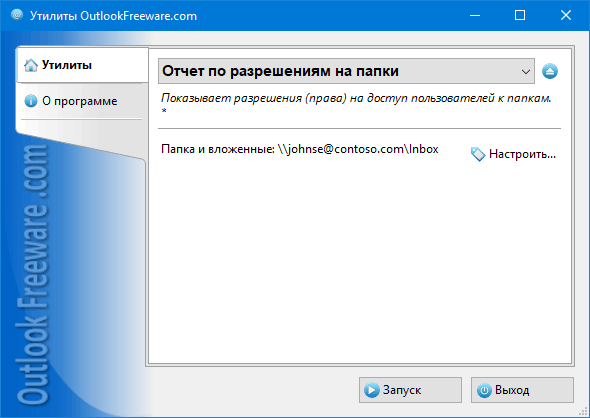
|
|
Вы можете скачать бесплатную ограниченную версию ниже на странице
|
Постоянный контроль прав доступа пользователей к папкам Outlook, Office 365 и Exchange Server чрезвычайно важен для обеспечения надлежащего уровня безопасности и надежности хранения электронной почты, календарей, контактов, задач и других данных.
Стандартные средства Outlook не предоставляют функций контроля прав доступа к папкам в почтовых ящиках и общих папках Exchange. Чтобы посмотреть актуальные разрешения на папки, необходимо открывать свойства каждой из них и поочередно щелкать мышкой по каждому имени пользователя в списке. Нет способа сохранить текущие списки разрешений во внешний файл для последующего анализа.
Этот отчет предоставляет полный набор данных по разрешениям пользователей в виде удобной таблицы. Вы можете просто вывести уровни доступа пользователей к папкам или включить подробный режим, чтобы показать наборы разрешений полностью: чтение, правка, создание элементов и вложенных папок и другие. Отчет можно скопировать в Microsoft Excel для последующего анализа или сохранить в файл таблицы CSV, поддерживаемый многими программами.
Командная строка позволяет получать данные по правам пользователей периодически по расписанию, использовать отчет в ваших скриптах и командных файлах. Это полезный инструмент при решении задач централизации управления и мониторинга прав доступа, миграций почтовых баз данных и других задачах, связанных с разрешениями на папки Exchange Server и Outlook.
![OutlookFreeware.com Outlook Ribbon]()
|
|
Все утилиты с легкостью встраиваются в Outlook (опционально)
|
* Эта утилита предназначена только для некоммерческого домашнего использования. Она не работает в доменном окружении. Часть описываемых функций и поддержка доменного окружения доступны только в расширенной версии утилиты. Бесплатная версия может иметь дополнительные ограничения.
|
Задать любые вопросы на нашем форуме
Мы с радостью поможем вам разобраться с работой наших утилит и ответим на любые относящиеся к ним вопросы.
|
|
Другие полезные утилиты:
|
|
Показать видео-туры
Видео-туры объясняют общие принципы работы и не относятся к какой-то конкретной утилите.
|
|
Скачать расширенную версию утилиты "Отчет по разрешениям на папки для Outlook"
|
|
Скачать бесплатную ограниченную утилиту "Отчет по разрешениям на папки для Outlook"
Версия 5.0, выпущена 16.09.2024
Системные требования:
Microsoft Office Outlook 365, Outlook 2021, Outlook 2019, Outlook 2016, Outlook 2013, Outlook 2010, Outlook 2007.
Microsoft Windows 11, Windows 10, Windows 8/8.1, Windows 7, Windows Vista, Windows XP SP3.
Менеджер утилит OutlookFreeware требуется для установки и запуска этой утилиты.
|
|
Объединение файлов Outlook PST без дубликатов
Хранить различные данные почтового ящика Outlook в отдельных PST-файлах очень удобно. Но со временем у пользователей накапливается множество разрозненных файлов данных. Тогда по различным причинам может потребоваться их объединение.
Перенос папок Outlook на новый компьютер
Microsoft Outlook позволяет перенести информацию на другой компьютер с помощью файлов данных PST, или синхронизируя учетную запись с сервером электронной почты. Но что делать, если нужно переместить лишь некоторые папки с данными в почтовый ящик на новый компьютер?
Объединение папок в Outlook
При разветвленной структуре папок Outlook у пользователей часто появляется задача объединить папки из разных учетных записей электронной почты или внутри них. Давайте найдем простой способ решить эту задачу.
Как перемещать папки в Outlook
В Microsoft Outlook можно создать удобную разветвленную структуру папок для организованного хранения сообщений, контактов, событий календаря и других элементов почтового ящика. Эти папки можно перемещать внутри учетных записей и между ними. В этой статье расскажем о ручных и автоматических способах перемещения папок в профиле Outlook.
Как перемещать сообщения между папками Outlook
В Outlook можно настроить правила, по которым сообщения будут автоматически распределяться по созданным папкам. Но для перемещения сообщений и изменения структуры папок Outlook не предлагает автоматических инструментов. Посмотрим, как можно перемещать или копировать электронную почту вручную и альтернативными способами.
Дальше в блоге...
![110 Power Add-Ins for Outlook]()
|